소프트웨어 [배포] 프린스PE 플러스 + F1 IFW 사용기
2022.08.18 17:57
안녕하세요?
아래 -0-님의 프린스PE 플러스 + F1 IFW 사용기입니다. PE도 배포하려고 합니다.
먼저 허락해주신 -0-님께 진심으로 감사드립니다. ^^ 왕초보님 qnd님 또한 감사드립니다.
혹, 댓글로 감사의 말씀이 올라온다면 위 세분들께 모두 반사합니다. ㅎ~
"F1 Recovery 기능 탑재" 라는 말이 생소하게 느껴지실 분도 계실 것입니다.
제가 작년 말에 올린 몇개의 자료와 관련이 있어서 궁금증을 풀어드리려고 합니다. ㅋ~
PE 자체의 사용기는 나중에 추가하겠습니다. 주중엔 시간이 빠듯하여... ^^;
(업무중에 테스트, 작성하여 부실해도 바다와 같이 넓은 마음으로 봐주시면 고맙겠습니다.~)
- 혹시 가능하신 분은 PrincePE+.wim 자체 테스트를 부탁드립니다. 버그 피드백 만큼 더 좋은 감사는 없을 것입니다.^^
1. 먼저 ImagewBR1.0.7z 파일을 받아서 압축파일내 "ImagewBR" 폴더를 적당히 드라이브 루트에 풀어줍니다.
- F1 Image for Windows 참고 ; https://windowsforum.kr/review/17177227 (오토핫키라서 바이러스 오진 있습니다.)
2. 다음 PrincePE+.7z.001 , PrincePE+.7z.002 두개의 파일을 받아서 압축파일내 PrincePE+.wim을 1번의 Apps 폴더에 넣어줍니다.
- wim 파일 단독 부팅은 예전에 올린 https://windowsforum.kr/lecture/17931146 게시물 참고하십시오.
( - WimBootMenu-2022-04-26.zip <- vbs 포함으로 바이러스 오진될 수 있어서 암호 추가 ; wlgnQk )
3. ImagewBR.exe를 처음 실행하면 아래와 같은 에러 창이 나타납니다.
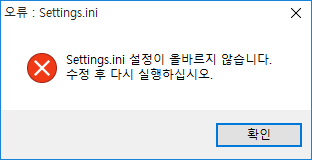
- 창을 닫고 같은 폴더에 Settings.ini 가 생겨 있을 것입니다. 열어보면 내용이 다음과 같습니다.
[Settings] ; ANSI Encoding으로 저장하기
BackupDir=D:\ImagewBR\Backup
ToolsDir=D:\ImagewBR\Tools
BRPEWIM=D:\ImagewBR\Apps\RecoveryPE.wim
- 마지막줄을 다음과 같이 수정하여 PE wim 파일을 올바르게 바로 잡습니다.
BRPEWIM=D:\ImagewBR\Apps\PrincePE+.wim
4. 다시 ImagewBR.exe 을 실행하면 아직 백업파일이 없어서... 전체 백업을 실행합니다.
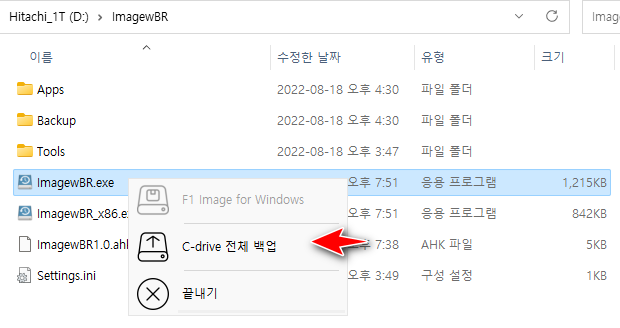
5. 사용중인 윈도우를 VSS 이용하여 C 파티션을 백업중입니다.
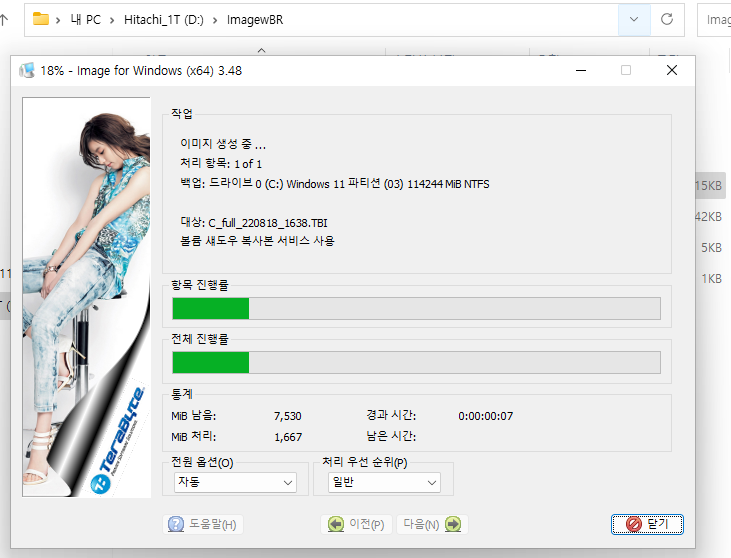
6. 전체 백업 후 복원에 백업파일 이름이 올라옵니다. 실행하면 PE로 부팅하여 복원을 진행합니다.
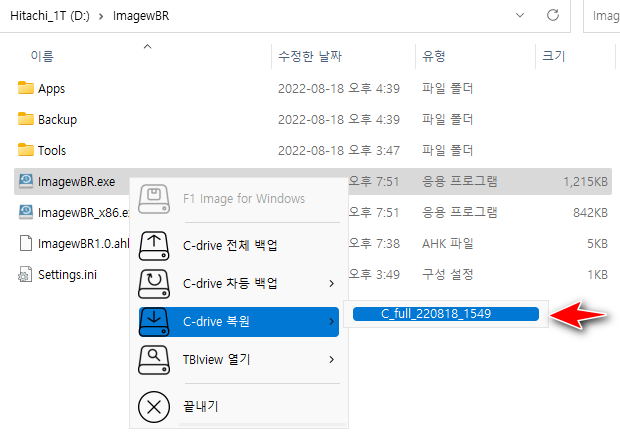
7. 재부팅 안내 후 진행합니다.
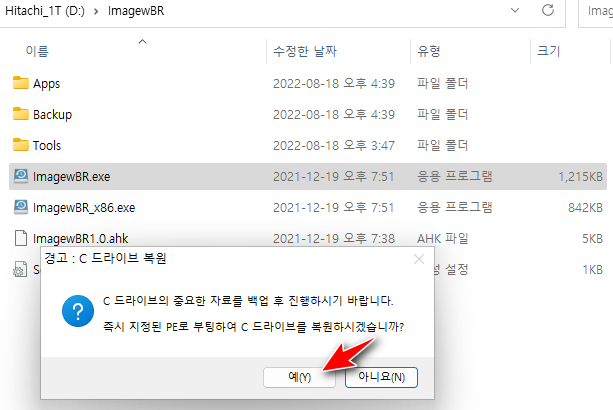
8. 부팅후 C 드라이브에 이미지를 복원하겠다고 확인하는 과정입니다. 다시 한번 더 생각하시고 "예"를 누릅니다.
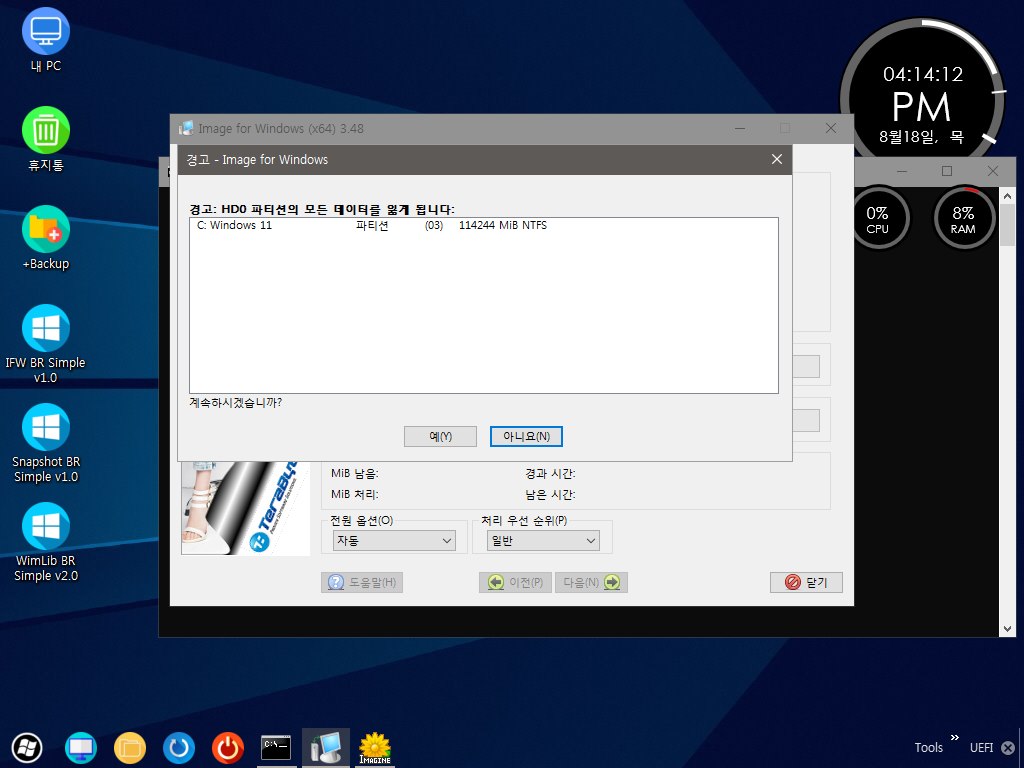
9. 복원 진행중입니다. 속도가 만족스럽습니다.

10. 복원 완료 후 창은 닫히고 cmd 창만 남습니다. cmd 창에서 아무키나 누르면 복원된 윈도우로 재부팅합니다.
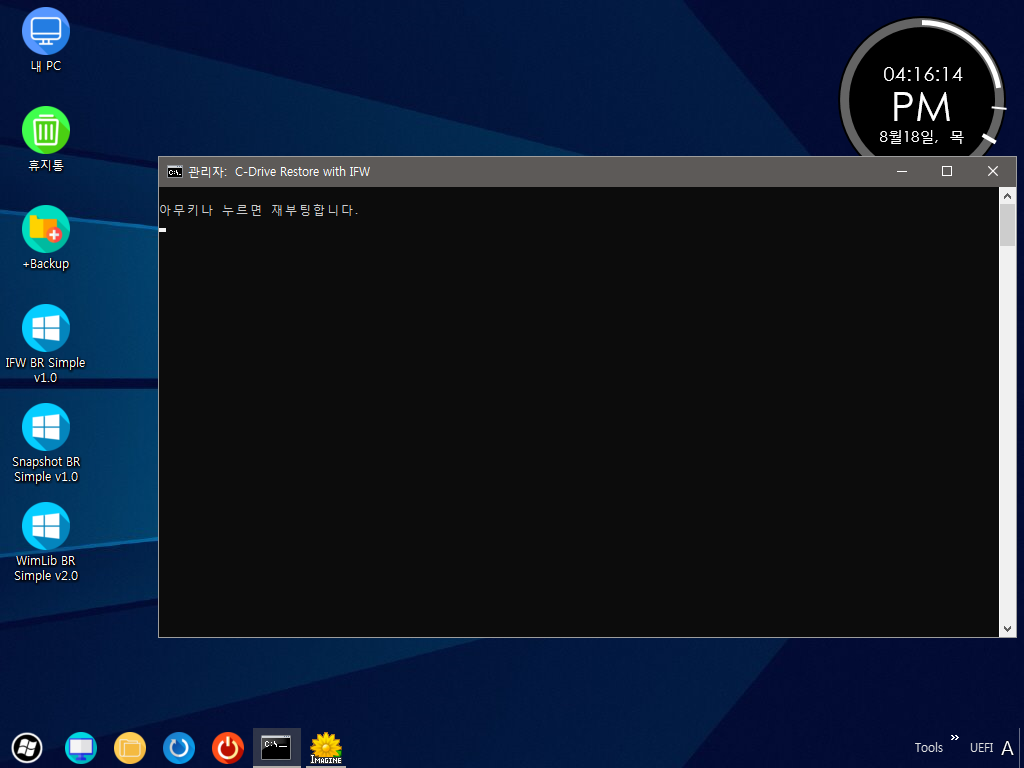
복원은 항상 신중히 선택하십시오.
조만간 테스트용 12세대 컴터 하나 들여놔야겠습니다.ㅜㅜ (12세대 가지신 분 테스트 부탁드립니다.^^;)
나중에 내용 추가 하겠습니다.
2022-08-19 14:40 내용 추가
테스트 해보니 -0-님 프린스PE플러스가 최근 배포해주신 왕초보님 4가지 백업 프로그램 Recovery.ini 을 읽어 들이네요.
프린스PE플러스 윔부팅하면 드라이브의 루트의 Backup 폴더를 찾아서 바탕화면에 아이콘을 생성해줍니다.
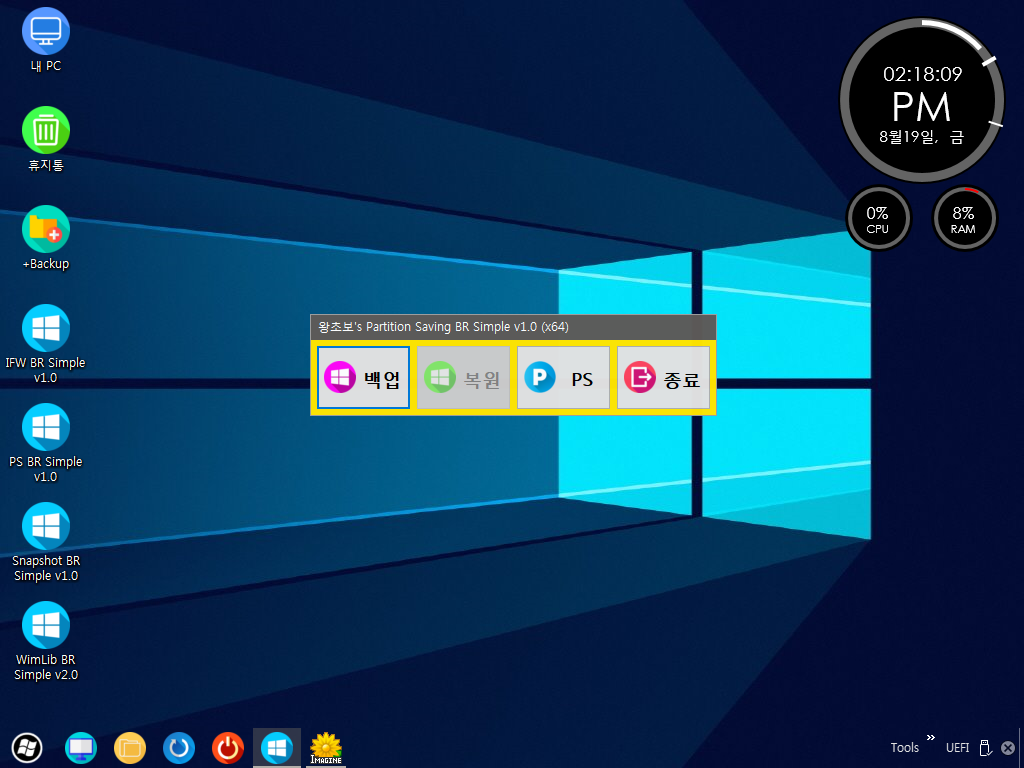
내친 김에 PS BR 실행해봅니다.
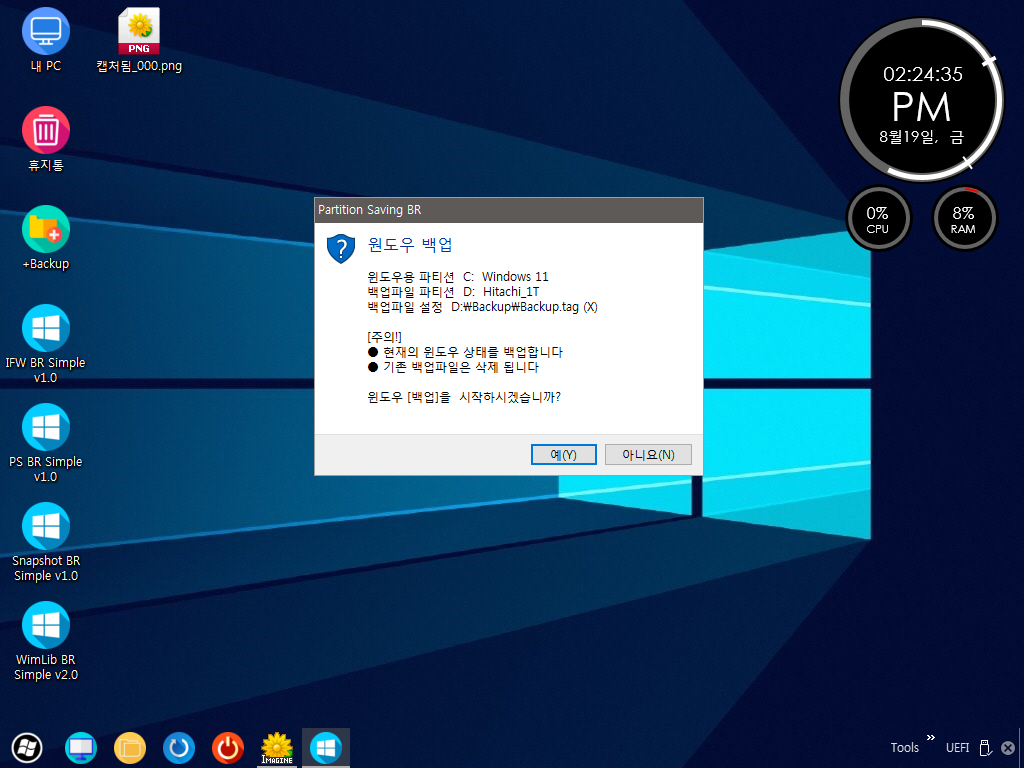
백업 속도는 조금 느려도 못 기다릴 정도는 아닌 것 같습니다.
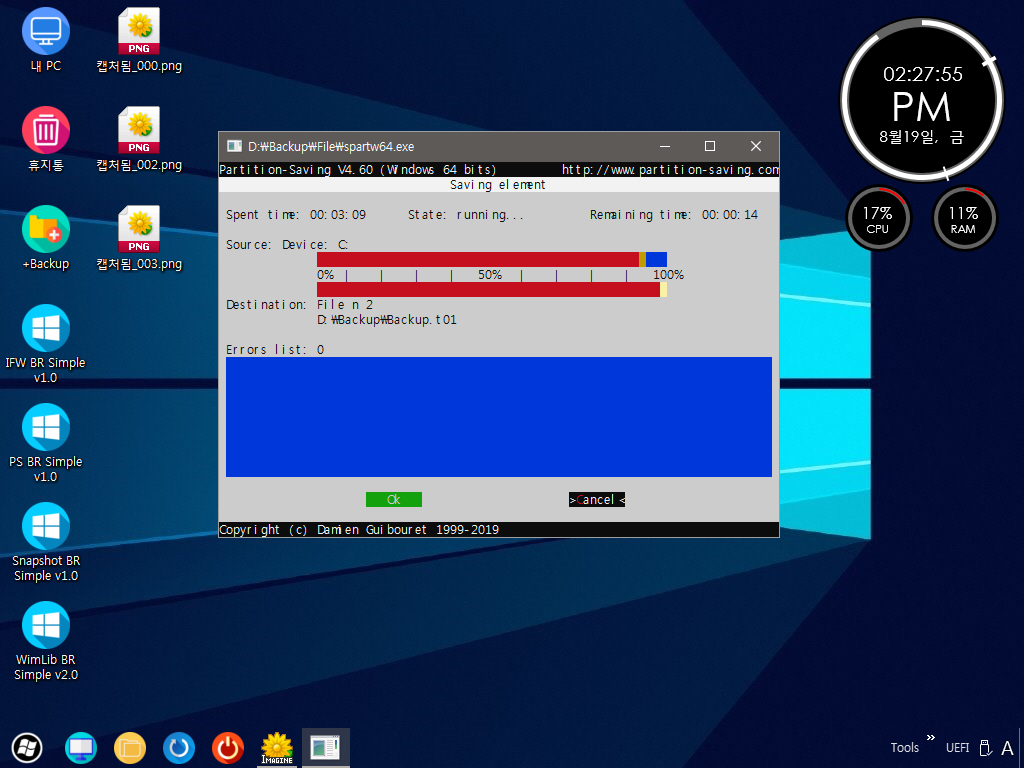
읽어주셔서 감사합니다.
댓글 [62]
-
aphllon 2022.08.19 11:47
-
고슴 2022.08.19 23:29
수고하셨습니다.^^
-
Palma 2022.08.20 07:27
감사합니다. 수고하셨습니다.
-
ALeRT 2022.08.20 10:46
수고 많으셨습니다.
-
acom 2022.08.20 20:00
수고하셨습니다.
-
cathunter 2022.08.21 08:49
멋집니다
-
노재규 2022.08.21 15:29
수고많았습니다. 감사합니다.
-
가족사랑 2022.08.21 20:09
수고하셨습니다.
-
CaliNine 2022.08.22 09:34
수고 많으셨습니다.
-
보끈밥 2022.08.22 11:41
감사합니다~ 수고하셨습니다.~
-
메카~ 2022.08.24 12:29
수고하셨습니다.
-
개골구리 2023.09.17 06:01
수고하셨습니다.
| 번호 | 제목 | 글쓴이 | 조회 | 추천 | 등록일 |
|---|---|---|---|---|---|
| [공지] | 사용기/설치기 이용안내 | gooddew | - | - | - |
| 8294 | 윈 도 우| 다시 uefi모드 사용해봅니다 - mbr 하드에서 그대로 변환 - [11] | suk | 6702 | 0 | 11-20 |
| 8293 | 기 타| UEFI 모드로 PE부팅하기 [bios와 uefi 듀얼부팅] [12] | suk | 6936 | 3 | 11-21 |
| 8292 | 윈 도 우| 10, 9879 사용하다 생긴 치명적문제점.. [5] |
|
3366 | 0 | 11-23 |
| 8291 | 윈 도 우| 9879 설치후 인식불가되었던 하드 재인식시키기 [6] | mSv | 5484 | 3 | 11-24 |
| 8290 | 윈 도 우| 8.1 만세! [47] |
|
10616 | 16 | 11-25 |
| 8289 | 윈 도 우| windwos 7 18in 11월버전 [112] | 천국2 | 9986 | 18 | 11-25 |
| 8288 | 윈 도 우| Windows10 프리뷰 9879 빌드 , 업데이트 통합하고 설치 [9] | suk | 3998 | 2 | 11-26 |
| 8287 | 하드웨어| 커스텀 수냉 입문했습니다. [6] | sky | 4256 | 3 | 11-26 |
| 8286 | 소프트웨어| 오토셋 서버에 액티브 펄 잘 됩니다. [5] | 공초 | 2391 | 1 | 11-27 |
| 8285 | 소프트웨어| Ccleaner - Professional Edition [1] | 징징현아 | 3962 | 1 | 11-27 |
| 8284 | 소프트웨어| 2015 트루이미지 6525 빌드 설치해봤습니다 [5] | suk | 4758 | 1 | 11-29 |
| 8283 | 윈 도 우| 범진버전 윈도우7 엔터프라이즈 x64 만능고스트 EasySyspre... [39] | 범진이빠빠 | 8345 | 8 | 12-01 |
| 8282 | 윈 도 우| UEFI 복구모드에 aomei 백업툴 사용하기 [6] | suk | 4693 | 1 | 12-01 |
| 8281 | 기 타| 8 PE에 인터넷 하기 [10] | suk | 4965 | 2 | 12-02 |
| 8280 | 기 타| 체크디스크 전용 피이 만들어봤습니다 [20] | suk | 5358 | 15 | 12-02 |
| 8279 | 윈 도 우| win10 프리뷰 9888 은 tv 카드 설치되네요 [10] | suk | 4093 | 1 | 12-03 |
| 8278 | 윈 도 우| 나만의 pe 만들기 Win8PE_x86_v2.9_onekey.ISO 초보자 추... [9] | 심씨 | 10520 | 4 | 12-03 |
| 8277 | 하드웨어| CPU쿨러 청소하고 메모리 오류, 개고생 [3] | 공초 | 4129 | 2 | 12-04 |
| 8276 | 소프트웨어| GRUB 테스트 버전입니다. [19] | 오늘을사는 | 4298 | 15 | 12-04 |
| 8275 | 기 타| Grub 테스트 해봤습니다 [5] | suk | 3616 | 1 | 12-05 |

수고하셨습니다.